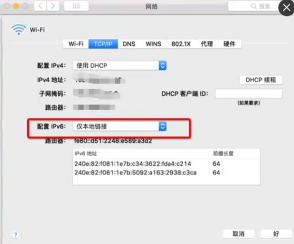说明:我校VPN系统是需要借助浏览器才能实现VPN访问的功能,因此对电脑的浏览器有一定的要求,目前vpn系统支持Windows操作系统和Mac系统,鉴于目前的浏览器版本很多,部分浏览器因为兼容性不好,可能会出现不能正常访问vpn的情况出现,因此建议使用Windows系统自带的Edge浏览器和Mac系统自带的Safari浏览器。
用户首次使用VPN时,请先通过Windows系统自带的Edge浏览器或Mac系统自带的Safari浏览器输入以下地址并打开页面:https://vpn.sus.edu.cn,输入用户名和密码后,点击“登录”按钮后,一般系统将自动安装vpn的插件程序(因为计算机浏览器安全设置的不同,请在安装组件程序之前先关闭电脑防火墙和杀毒软件,并同意程序的安装,否则可能会阻止VPN组件程序的安装而造成安装的失败)。特殊情况下:如果自动安装插件程序不成功,则需要在页面上点击“手动安装组件”进行插件安装。
在使用VPN期间,不要关闭登录界面,以保证VPN的正常连接,登录界面不会影响电脑对其它网络地址的正常访问与使用。VPN专用于访问校内及图书馆资源使用,请勿在拨入后使用迅雷,BT等P2P下载软件或下载校外资源,以免浪费VPN带宽,影响他人使用。VPN使用结束后,应该注销账户退出登录。具体操作方式请按照下面进行。
一、 如果个人计算机终端初次使用VPN时,登录后系统将自动安装组件程序(注意:本步骤是针对初次使用VPN的计算机安装浏览器插件程序之用,一台计算机只需安装一次即可,不需重复安装,如果本台计算机再次使用VPN时就可以跳过此步骤,直接进入“步骤二”操作),请务必在安装程序之前先关闭杀毒软件和防火墙等安全程序,同意插件程序的安装,并按照以下程序进行操作;
1、 先通过Windows系统的自带的Edge浏览器 或苹果系统的Safari浏览器输入以下地址并打开页面:https://vpn.sus.edu.cn,点击“高级”按钮,选择“继续访问vpn.sus.edu.cn”,打开vpn.sus.edu.cn页面后,一般会自动安装插件,
或苹果系统的Safari浏览器输入以下地址并打开页面:https://vpn.sus.edu.cn,点击“高级”按钮,选择“继续访问vpn.sus.edu.cn”,打开vpn.sus.edu.cn页面后,一般会自动安装插件,
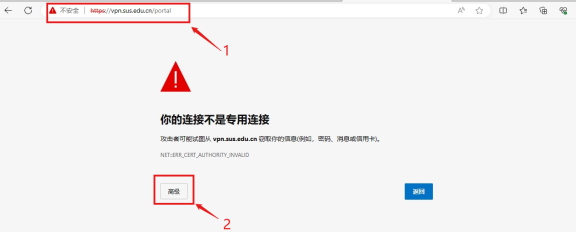
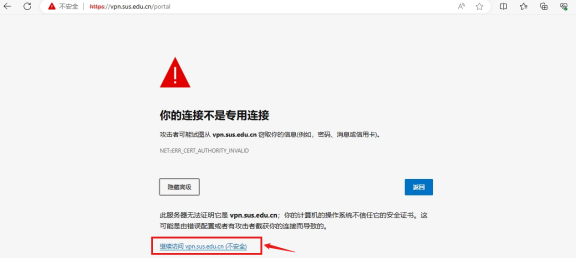
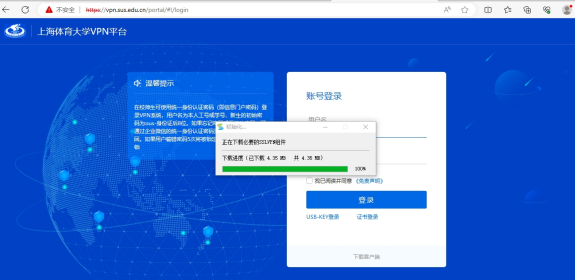
如果自动安装插件程序不成功,点击“下载客户端”,下载程序到本地计算机,进行手动安装插件程序,
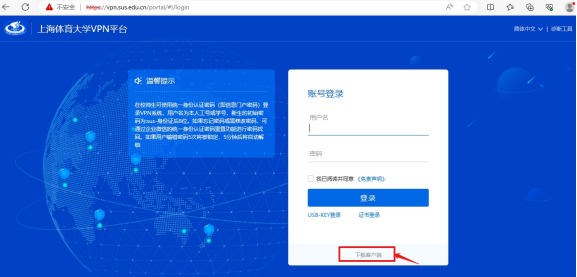
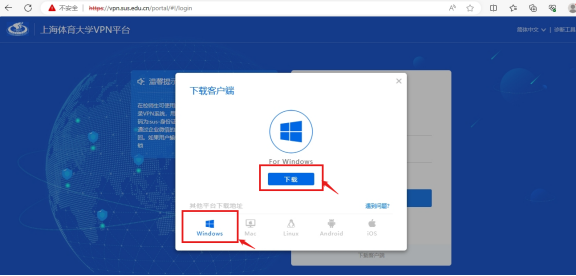
以上所有的操作即完成VPN组件程序的安装,以后这台计算机再次访问VPN系统,就可以跳过步骤一的操作了。
二、 经过步骤一的插件程序安装,就可以正常访问VPN系统了,我们有以下两种方式访问VPN系统:
1. 打开Windows系统的Edge浏览器 或苹果系统的Safari浏览器输入以下地址并打开页面:https://vpn.sus.edu.cn,输入用户名和密码进行登录后打开vpn资源列表,建议用户采用这种方式打开vpn页面:
或苹果系统的Safari浏览器输入以下地址并打开页面:https://vpn.sus.edu.cn,输入用户名和密码进行登录后打开vpn资源列表,建议用户采用这种方式打开vpn页面:
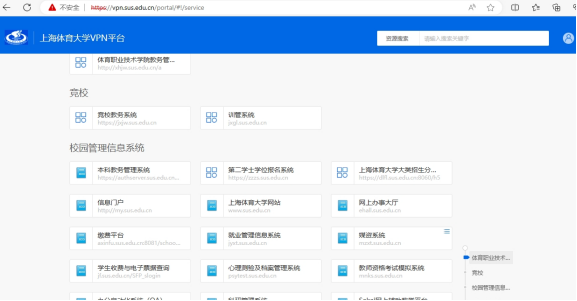
2. 通过已经安装好的插件程序“EasyConnect” 进行VPN系统登录的操作,因为“EasyConnect”程序也是同样去打开浏览器,而又因为个人计算机安装的浏览器的不同,会出现部分浏览器兼容性不好的情况,因此会造成vpn访问不正常的情况,所以更推荐使用“1”的方式登录vpn系统;
进行VPN系统登录的操作,因为“EasyConnect”程序也是同样去打开浏览器,而又因为个人计算机安装的浏览器的不同,会出现部分浏览器兼容性不好的情况,因此会造成vpn访问不正常的情况,所以更推荐使用“1”的方式登录vpn系统;
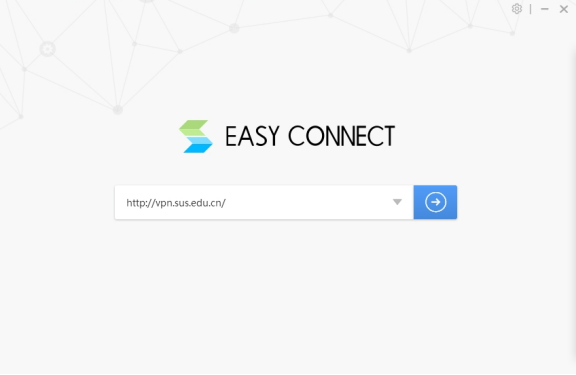
三、 正常登录VPN后,进入SSL VPN资源列表首页,可以点击进入相应的资源列表,例如在校园管理信息系统,可以找到并进入“信息门户”,在图书馆资源,可以找到并进入“中国知网”,
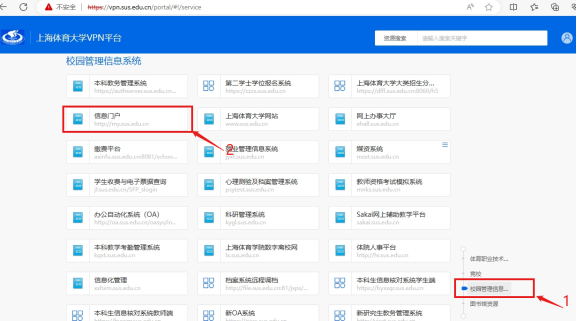
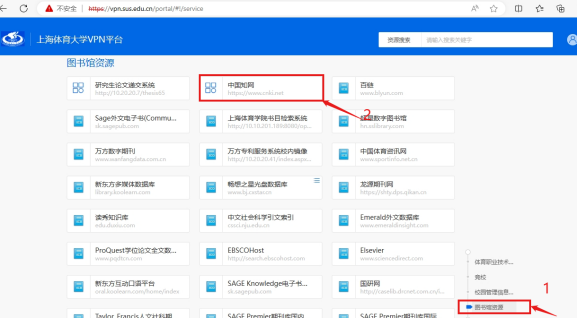
四、VPN使用结束后,请各用户点击“注销”按钮,安全退出VPN系统,如下图所示:
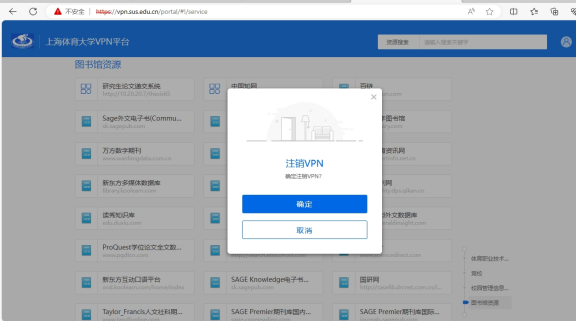
五、如果登录vpn后出现资源出现打不开的情况,请尝试一下进行以下的设置:
1、 对于windows系统:找到Internet 协议版本6,并把勾选去掉:
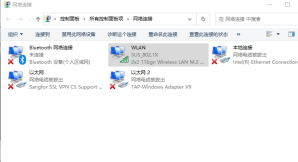
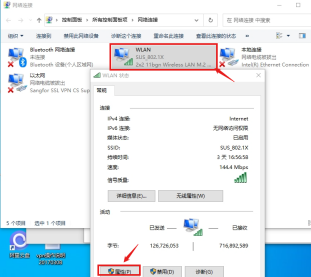
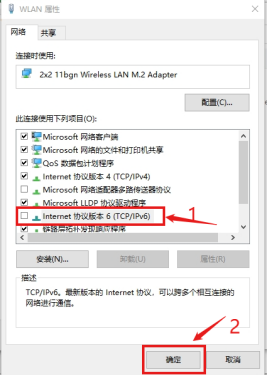
2.对于Mac苹果系统:
首先打开“网络”,点击“高级”按钮:
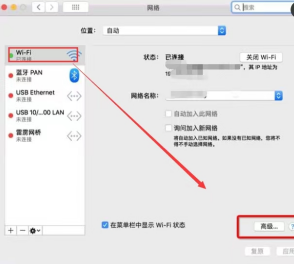
选择“TCP/IP”,在配置“IPV6”中选择“仅本地链接”,点击“好”,然后需要注销并退出vpn,重新登录vpn,再打开相关的资源。